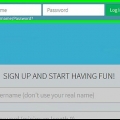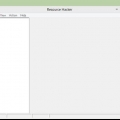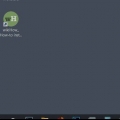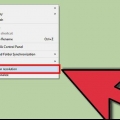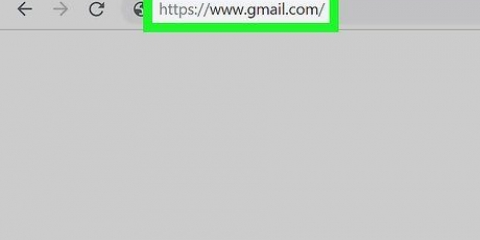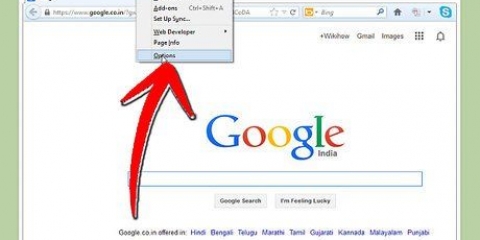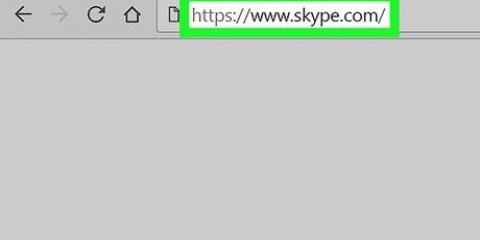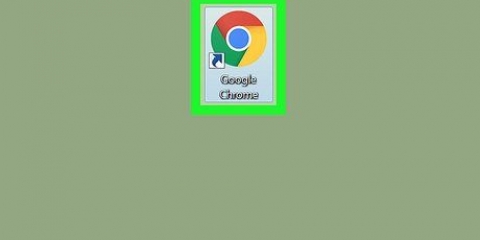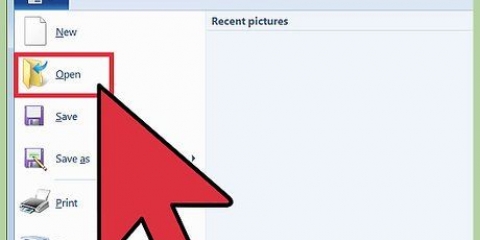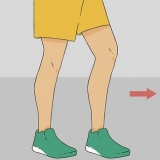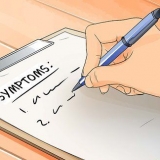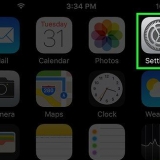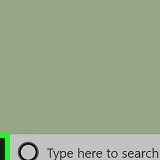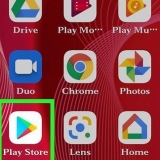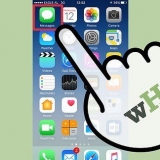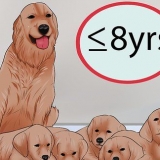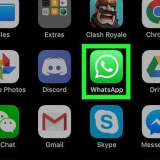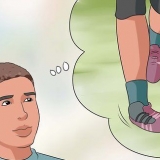Tryk på Windows-logoet, og tryk på R. Dette åbner dialogboksen Kør. Skriv derefter regedit og klik på OK. Alternativt kan du åbne Start-menuen og skrive `regedit` i søgefeltet. Klik på Regedit-programmet for at åbne det.






En dags synkroniseringsinterval er normalt nok for de fleste brugere. Men hvis du har brug for en meget præcis tid, og dit ur ofte afviger, så er en time nok. Du bør under ingen omstændigheder have en tidsserversynkronisering mere end én gang hvert 15. minut. Hvis du er interesseret i, hvordan dette virker, så søg efter `Network Time Protocol`. Hvis din computer ikke synkroniserer det rigtige tidspunkt, skal du muligvis bede tidstjenesten om at bruge indstillingen SpecialPollInterval. Se også på dette link for instruktioner.
Skift tidssynkroniseringsintervallet på din pc
Din computers ur kan være et par sekunder til et par minutter efter eller forud for det korrekte tidspunkt. Det er derfor, Windows inkluderer en tidsplanlægning til automatisk synkronisering af dit ur, som kan findes på fanen Internettid i indstillingerne for dato og klokkeslæt. Standardintervallet for denne proces er en uge (604.800 sekunder). Der er ingen måde at ændre dette interval gennem brugergrænsefladen, men det skal gøres gennem registreringseditoren (Regedit).
Trin

1. Åbn Internet Time Sync. Det gør du via Indstil dato og klokkeslæt. For at gøre dette skal du først klikke på kontrolpanelet eller via klokkeslættet i proceslinjen og derefter på `Skift indstillinger for dato og klokkeslæt...`, hvorefter du klikker på fanen `Internettid`.
- Bekræft, at computeren er indstillet til at synkronisere automatisk.

2. Åbn registreringseditoren. Der er flere måder at gøre dette på, så vælg den du synes er lettest. Hvis du ser en brugerkontokontroldialog, skal du klikke på `Ja`.

3. Gå til HKEY_LOCAL_MACHINESYSTEMControlSet001servicesW32TimeTimeProvidersNtpClient. Klik på pilene ved siden af mappeikonerne for at komme til de korrekte mapper. Du skal muligvis scrolle lidt, når du kommer til SYSTEM-tasten.

4. Højreklik på SpecialPollInterval-tasten, og klik på Rediger.

5. Konverter den ønskede tid til sekunder. Du kan gøre dette hurtigt gennem Google eller en hjemmeside som f.eks let surf.

6. Klik på Decimal. Indtast derefter dit interval i sekunder (uden kommaer), og klik på OK.

7. Luk registreringseditoren.

8. Åbn Indstil dato og klokkeslæt. Klik på internettid, klik på `Skift indstillinger` og derefter `Opdater nu`. Dette vil synkronisere dit ur øjeblikkeligt. Klik på OK for at lukke dialogen.

9. Tjek, om dit nye synkroniseringsinterval virker. Hvis det er tilfældet, skal næste gangs synkronisering ske nøjagtigt i intervallet fra det tidspunkt, hvor den sidst blev synkroniseret.
Tips
Advarsler
- Bemærk venligst, at det tager et par sekunder at synkronisere tiden. Så det giver ingen mening at indstille intervallet til et sekund. Dette medfører unødig belastning af din computer, fordi synkroniseringsprogrammet så kører kontinuerligt.
Artikler om emnet "Skift tidssynkroniseringsintervallet på din pc"
Оцените, пожалуйста статью
Populær